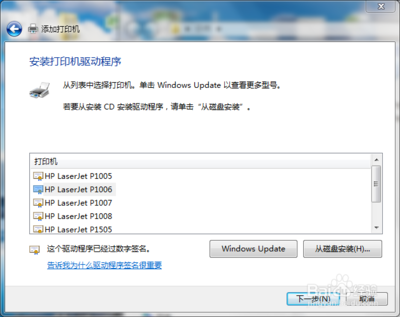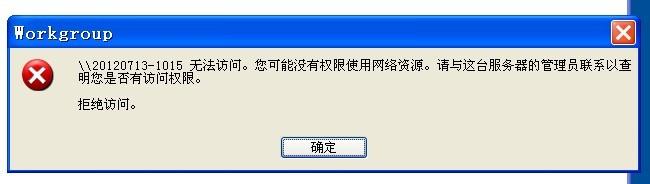在这个互联网时代里,无线局域网对我们来说也是很常用的,我们可以用在同一个无线局域网里实现很多功能,那么你知道无线局域网怎么连打印机吗?下面是小编整理的一些关于无线局域网连打印机的相关资料,供你参考。
无线局域网连打印机的方法:在确保有打印机共享的前提下,打开 网上邻居 或者 控制面板
进入后,选择 打印机和传真,也可以从 开始 中直接选择
进入后,选择 添加打印机
跳出添加对话框后,选择网络打印机的选项,然后继续下一步
选择 浏览打印机
在共享打印机的列表中选择共享打印机的名字
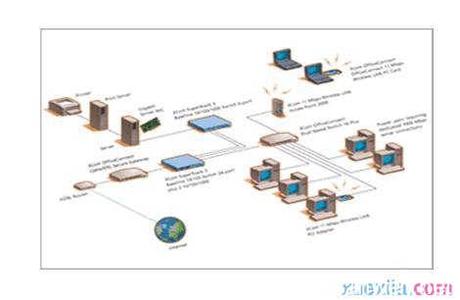
确定设置之后可以选择为默认打印机,这样就连接好了,可以通过无线网络直接打印了
 爱华网
爱华网